Het houdt een nauwkeurige audittrail bij van wijzigingen in gebruikersaccounts
- Gebeurtenis-ID 4738 is een belangrijke systeemgebeurtenis die een wijziging in een gebruikersaccount aangeeft, zodat u een weloverwogen beslissing kunt nemen.
- Het verschijnt wanneer er een wijziging wordt aangebracht in een gebruikersaccount, zoals een wijziging in gebruikersrechten, groepslidmaatschappen of wachtwoordupdates.
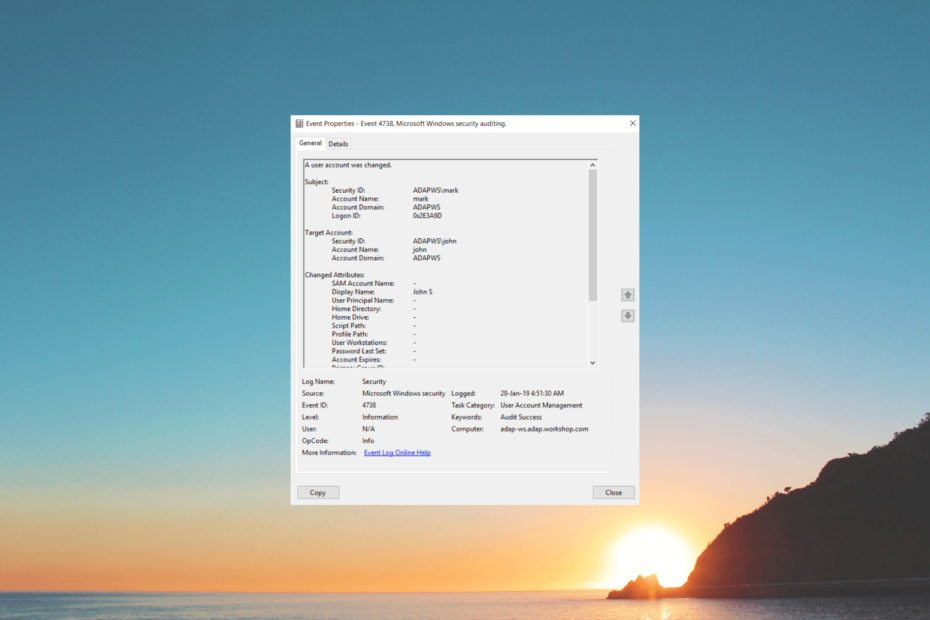
XINSTALLEREN DOOR OP HET DOWNLOADBESTAND TE KLIKKEN
- Download Fortect en installeer het op uw pc.
- Start het scanproces van de tool om te zoeken naar corrupte bestanden die de oorzaak van uw probleem zijn.
- Klik met de rechtermuisknop op Start reparatie zodat de tool het bevestigingsalgoritme kon starten.
- Fortect is gedownload door 0 lezers deze maand.
Gebeurtenis-ID 4738 is een waarschuwing in Windows-gebeurtenisviewer wanneer een gebruikersaccount wijzigingen ondergaat. Het is van cruciaal belang om deze gebeurtenis snel aan te pakken om de integriteit en veiligheid van uw machine te behouden.
In deze handleiding gaan we dieper in op de oorzaken achter deze gebeurtenis-ID 4738 anonieme aanmelding, bespreken we de mogelijke gevolgen van dergelijke accountwijzigingen, en praktische oplossingen bieden om de probleem.
Wat is gebeurtenis-ID 4738?
Gebeurtenis-ID 4738 is een Windows-beveiligingsgebeurtenis die een gebruikersaccount wijzigen. Wanneer een wijziging wordt aangebracht in een gebruikersaccount, zoals een wijziging in gebruikersrechten, groepslidmaatschappen of wachtwoordupdates, genereert Windows deze gebeurtenis om deze te loggen.
Met deze gebeurtenis kunnen beheerders wijzigingen in gebruikersaccounts volgen, geprivilegieerde toegang bewaken en ongeautoriseerde of verdachte accountwijzigingen onderzoeken.
Het bevat essentiële details, zoals de naam van het gebruikersaccount, de beveiligings-ID (SID) en specifieke wijzigingen.
Daarnaast bevat het informatie over het proces of de gebruiker die verantwoordelijk is voor de accountwijziging en de datum en tijd waarop de wijziging plaatsvond.
Door de gebeurtenis te monitoren en te analyseren, kunnen beheerders een nauwkeurig overzicht behouden auditspoor van gebruikersaccountwijzigingen, identificeer potentiële beveiligingsinbreuken of ongeautoriseerde toegangspogingen en zorg voor naleving van beveiligingsbeleid en -regelgeving.
Waarom moet ik gebeurtenis-ID 4738 controleren?
Er zijn verschillende redenen waarom je deze Event ID in de gaten houdt; enkele van de meest voorkomende zijn:
- Een gedetailleerd overzicht van wijzigingen in gebruikersaccounts, zodat u de tijdlijn van gebeurtenissen kunt reconstrueren.
- Detecteer verdachte of ongeautoriseerde accountwijzigingen in een vroeg stadium.
- Identificeer eventuele anomalieën of onverwachte wijzigingen die de systeemprestaties kunnen beïnvloeden.
- Herken elke wijziging in de lijst met services waaraan de gebruiker autoriteit delegeert.
- Bewaak de accounts die strikt binnen een bepaald tijdsbestek moeten worden gebruikt.
Deze gebeurtenis speelt een cruciale rol bij het handhaven van de integriteit, beveiliging en stabiliteit van uw systemen.
Hoe kan ik gebeurtenis-ID 4738 oplossen: een gebruikersaccount is gewijzigd?
1. Identificeer het specifieke gebruikersaccount
- druk de ramen sleutel type evenement kijkeren klik Open.
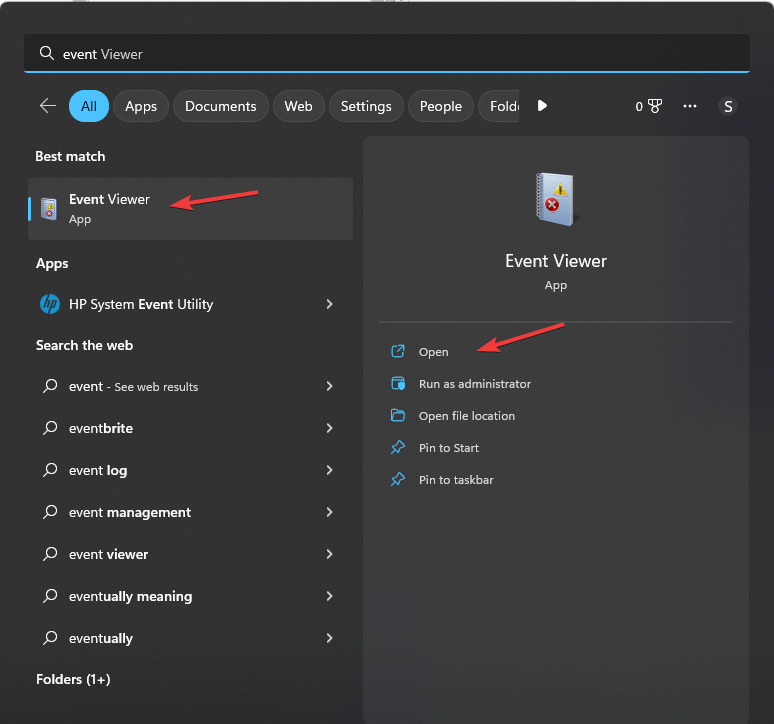
- Ga naar Windows-logboekenen klik Beveiliging.
- Zoek de Gebeurtenis-ID 4738, noteer de naam en de beveiligings-ID (SID) van het betrokken gebruikersaccount.

- Bekijk de gegevens in de gebeurtenisinvoer om de aard van de accountwijziging te begrijpen.
Expert-tip:
GESPONSORD
Sommige pc-problemen zijn moeilijk aan te pakken, vooral als het gaat om ontbrekende of beschadigde systeembestanden en opslagplaatsen van uw Windows.
Zorg ervoor dat u een speciale tool gebruikt, zoals Fortect, die uw kapotte bestanden scant en vervangt door hun nieuwe versies uit de repository.
Deze informatie helpt u te begrijpen of de wijziging opzettelijk of ongeautoriseerd is.
- Facebook werkt niet op Chrome? 7 manieren om het snel op te lossen
- Beveiligd: gebruik de Filmora 12.3 Color Correction Tool om uw foto's te verbeteren
- Live kernelgeheugendump: het repareren van uw pc is nu nog eenvoudiger
- Threads verwijderen zonder Instagram te verwijderen
2. Valideer de wijzigingen
Als iemand een legitieme en bedoelde wijziging in het account heeft aangebracht, zoals updaten van het wachtwoord of als u als systeembeheerder een wijziging aanbrengt, hoeft u mogelijk geen verdere actie te ondernemen.
Het is echter essentieel om ervoor te zorgen dat de wijzigingen in overeenstemming zijn met het beveiligingsbeleid en de procedures van de organisatie.
Als de accountwijziging echter verdacht of ongeautoriseerd lijkt, is het van cruciaal belang om verder te onderzoeken op tekenen van een inbreuk op de beveiliging of ongeautoriseerde toegang tot het betrokken gebruikersaccount.
3. Wijzig gebruikersaccountreferenties
Als u ongeoorloofde activiteit vermoedt of om mogelijke risico's te beperken, wijzigt u het wachtwoord voor de betreffende gebruikersaccount.
- druk op ramen + I om de te openen Instellingen app.
- Ga naar Systeem, dan klikken rekeningen.
- Klik Inlogaccounts.
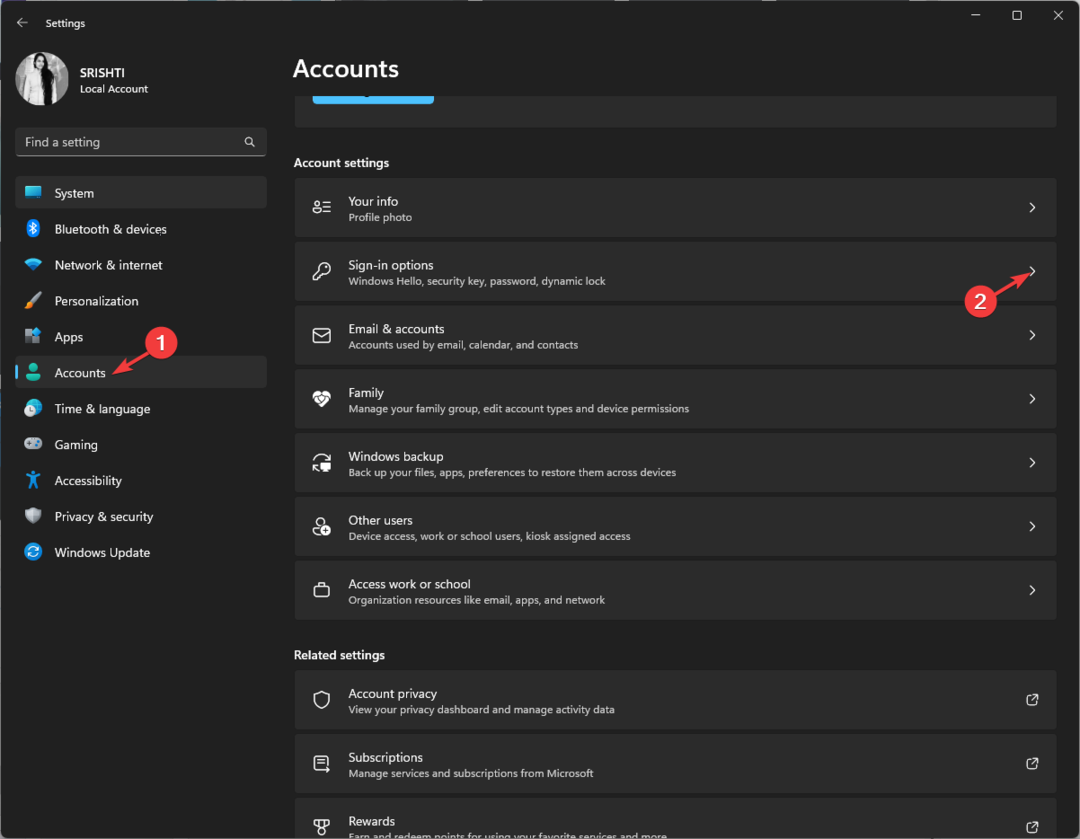
- Klik nu Wachtwoord om het uit te breiden. Klik Wijziging.

- Typ de huidig wachtwoord.
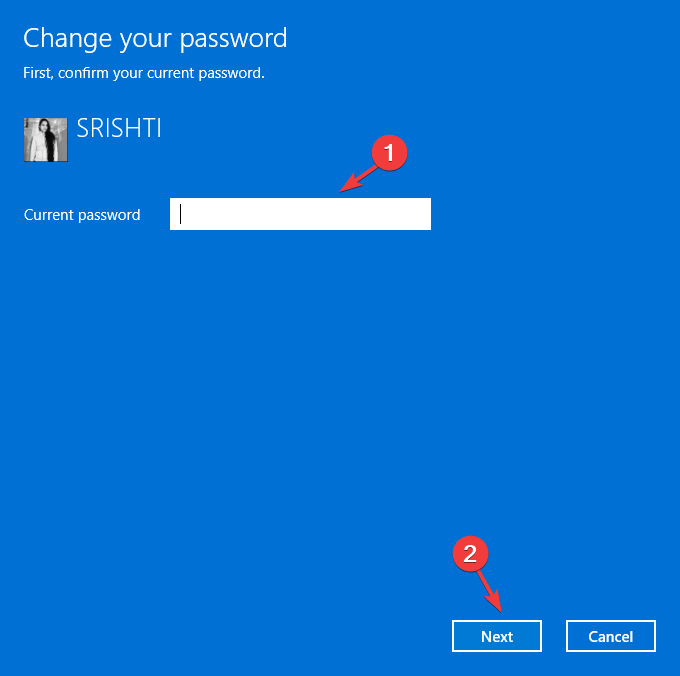
- Klik Verander wachtwoord, vermeld het nieuwe wachtwoord en vermeld het opnieuw om het te bevestigen en klik vervolgens op Volgende.
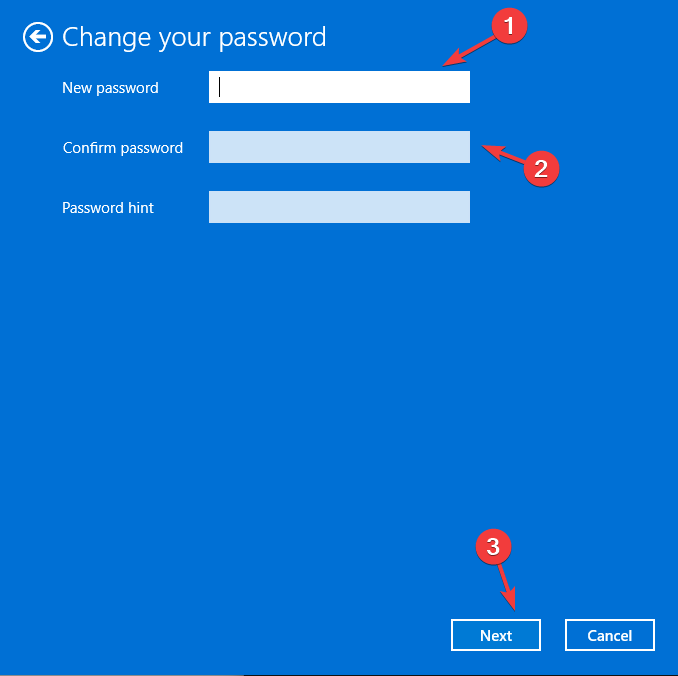
- Klik Finish vervolledigen.
Zorg ervoor dat het nieuwe wachtwoord strenge beveiligingspraktijken volgt, zoals het gebruik van een combinatie van alfanumerieke tekens en symbolen.
Door de hier beschreven stappen te volgen, kunt u de nodige maatregelen nemen om gebeurtenis-ID 4738 op te lossen en uw apparaat te beschermen tegen ongeoorloofde toegang of kwaadwillende activiteiten.
Controleer ook het getroffen gebruikersaccount en de bijbehorende systeemlogboeken op latere gebeurtenissen of tekenen van verdachte activiteiten.
U moet regelmatig wachtwoorden bijwerken en beveiligingsbeleid en -procedures implementeren om ongeoorloofde accountwijzigingen te voorkomen.
Als de herhaling van de gebeurtenis een groter beveiligingsprobleem suggereert, kan het nodig zijn om een grondig onderzoek uit te voeren beveiligingsaudit, bekijk toegangscontroles en overweeg geavanceerde beveiligingsoplossingen te implementeren, zoals inbraakdetectiesystemen of beveiligingsinformatie en gebeurtenisbeheer (SIEM-)tools.
Aarzel niet om ons alle informatie, tips en uw ervaring met het onderwerp te geven in de opmerkingen hieronder.
Nog steeds problemen?
GESPONSORD
Als de bovenstaande suggesties uw probleem niet hebben opgelost, kan uw computer ernstigere Windows-problemen ondervinden. We raden aan om een alles-in-één oplossing te kiezen zoals Fortect om problemen efficiënt op te lossen. Klik na de installatie gewoon op de Bekijken&Herstellen knop en druk vervolgens op Start reparatie.
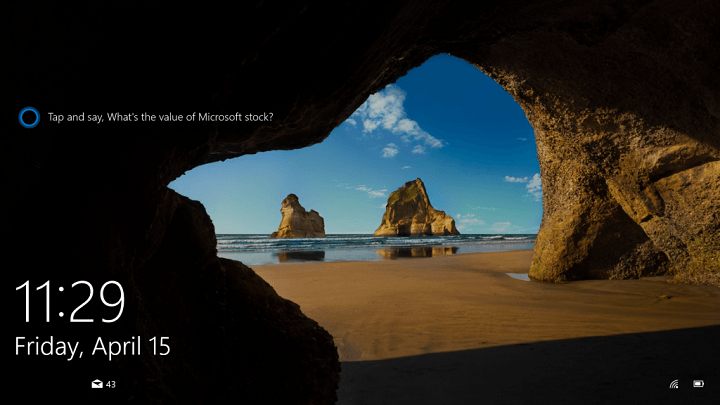
![Windows 10 inlogscherm ontbreekt [STAP-VOOR-STAPGIDS]](/f/816c1a1842a25cf2908c5e4ae47c941b.jpg?width=300&height=460)
![Screensaver werkt niet in Windows 10 [BESTE OPLOSSINGEN]](/f/cedb4fdbe142dd2a020bd96b7f8073c9.jpg?width=300&height=460)